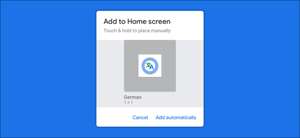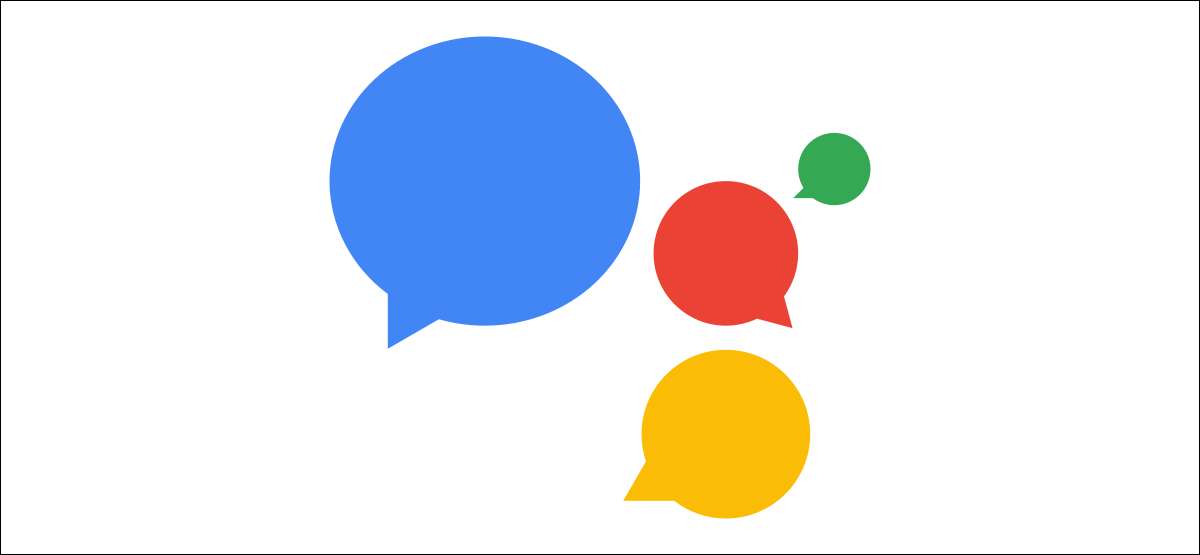
कभी-कभी आपके हाथ पूर्ण होते हैं और टेक्स्ट संदेश टाइप करने के लिए आपके फोन को नहीं पकड़ सकते हैं। शुक्र है, Google सहायक केवल आपकी आवाज के साथ एसएमएस भेजना आसान बनाता है। हम आपको दिखाएंगे कि यह फोन और स्मार्ट स्पीकर पर कैसे काम करता है।
Google सहायक के साथ एक टेक्स्ट संदेश भेजने की प्रक्रिया वास्तव में प्रत्येक डिवाइस पर समान है। एकमात्र अंतर यह है कि आप सुनने के लिए सहायक कैसे जागते हैं।
अद्यतन: यह हमारे ध्यान में आया है कि स्मार्ट स्पीकर और डिस्प्ले के माध्यम से संदेश भेजना, जैसे घोंसले मिनी और नेस्ट हब के साथ, अतिरिक्त सेटअप की आवश्यकता हो सकती है। हमने इस अनुभाग को तब तक हटा दिया है जब तक कि हम उन चरणों को निर्धारित नहीं कर सकते।
सम्बंधित: Google सहायक क्या है, और यह क्या कर सकता है?
एक एंड्रॉइड फोन या टैबलेट पर, लॉन्च सहायक कहकर, "ठीक है, Google," या नीचे बाईं ओर या -आरआईटी कोने में स्वाइप करके। यह तुरंत सुनना शुरू कर देगा।
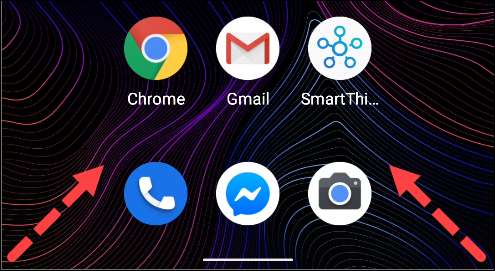
एक iPhone या iPad पर, आपको स्थापित करने की आवश्यकता होगी Google सहायक ऐप और इसे होम स्क्रीन से लॉन्च करें। ऐप खोलने के बाद, "ठीक है, Google" कहें या माइक्रोफ़ोन आइकन टैप करें, और सहायक सुनना शुरू कर देगा।
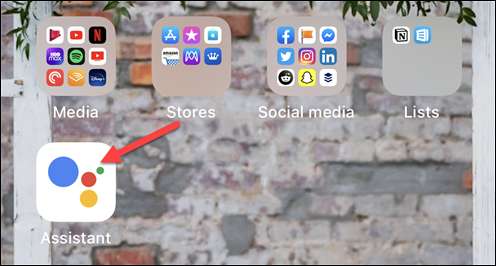
एक बार जब Google सहायक ने आपके डिवाइस को पसंद के डिवाइस पर सुनना शुरू कर दिया है, तो यह निम्नलिखित आदेशों में से एक कहने का मामला है:
- "माँ को एक संदेश भेजें।"
- "एक संदेश भेजो।"
[4 9]
यदि आप किसी संपर्क नाम के बिना "संदेश भेजें" कहते हैं, तो Google पूछेगा कि आप संदेश भेजना चाहते हैं। अपने संपर्कों में किसी का नाम कहें।

एक व्यक्ति को चुनने के बाद, Google उस संदेश के लिए पूछेगा जिसे आप भेजना चाहते हैं। बस कहें कि आप उस व्यक्ति को क्या भेजना चाहते हैं।
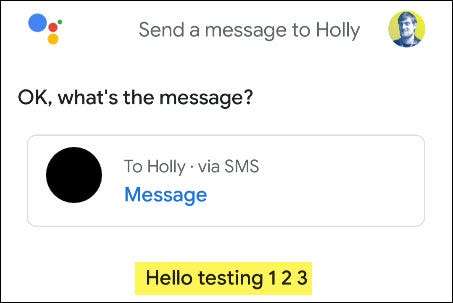
अंत में, Google आपके साथ संदेश की पुष्टि करेगा और इसे तब भेजा जाएगा। यदि आपके पास इस समय इसे बदलने का अवसर मिलेगा यदि यह काफी सही नहीं है।
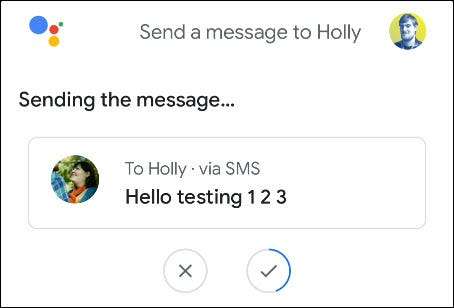
यही सब है इसके लिए! यदि कोई पाठ संदेश आपके लिए काम नहीं कर रहा है, तो भी विकल्प है एक ऑडियो संदेश भेजें Google सहायक के साथ। यह एक बहुत ही तरह से काम करता है।
सम्बंधित: Google सहायक के साथ ऑडियो संदेश कैसे भेजें
[8 9] [9 0] आगे पढ़िए [9 2]